เชื่อมต่อกับฐานข้อมูล Oracle จาก Power Apps
แสดงรายการตาราง และสร้าง อ่าน อัปเดต และลบแถวของตารางในฐานข้อมูล Oracle หลังจากที่คุณสร้างการเชื่อมต่อและสร้างแอปใน Power Apps การเชื่อมต่อฐานข้อมูล Oracle สนับสนุนการมอบสิทธิ์การกรอง การเรียงลำดับ และฟังก์ชันอื่นๆ แบบเต็มที่ แต่ไม่สนับสนุนกระบวนการทริกเกอร์หรือ Stored Procedure
ข้อกำหนดเบื้องต้น
- Oracle 9 และรุ่นที่ใหม่กว่า
- ซอฟต์แวร์ Oracle Data Access Client (ODAC) 11.2 หรือใหม่กว่า
- การติดตั้งเกตเวย์ข้อมูลภายในองค์กร
- การติดตั้ง SDK ไคลเอ็นต์ของ Oracle
ติดตั้งเกตเวย์ข้อมูลภายในองค์กร
เมื่อต้องการติดตั้งเกตเวย์ ให้ทำตามขั้นตอนใน บทช่วยสอนนี้
เกตเวย์ข้อมูลภายในองค์กรทำหน้าที่เป็นบริดจ์ ให้สามารถถ่ายโอนข้อมูลได้อย่างรวดเร็วและปลอดภัยระหว่างข้อมูลภายในองค์กร (ข้อมูลที่ไม่ได้อยู่ในระบบคลาวด์) และบริการระบบคลาวด์ของบริการ Power BI, Power Automate, Logic Apps, และ Power Apps คุณสามารถใช้เกตเวย์เดียวกันกับบริการและแหล่งข้อมูลต่างๆ ได้ สำหรับข้อมูลเพิ่มเติม ให้ดู ทำความเข้าใจเกตเวย์
ติดตั้งไคลเอ็นต์ Oracle
บนคอมพิวเตอร์เครื่องเดียวกับเกตเวย์ข้อมูลภายในองค์กร ให้ติดตั้ง ODAC 11.2 หรือใหม่กว่า ตัวอย่างเช่น คุณสามารถติดตั้ง ODAC 12c แบบ 64 บิต รีลีส 4 (12.1.0.2.4) สำหรับ Windows x64 หรือเลือกเวอร์ชันที่คุณต้องการ คุณต้องเลือกเวอร์ชันของตัวติดตั้ง windows เนื่องจากเวอร์ชัน xcopy ไม่สามารถใช้ได้กับเกตเวย์ข้อมูลภายในองค์กร มิฉะนั้น ข้อผิดพลาดจะปรากฏขึ้นถ้าคุณพยายามสร้างหรือใช้การเชื่อมต่อ ตามที่รายการปัญหาที่ทราบอธิบายไว้
สร้างแอปจากตารางในฐานข้อมูล Oracle
ไปที่ Power Apps
เลือก สร้าง จากบานหน้าต่างด้านซ้าย
ภายใต้ เริ่มจาก เลือก แหล่งข้อมูลเพิ่มเติม
เลือก การเชื่อมต่อใหม่
ในรายการการเชื่อมต่อ ให้เลือก ฐานข้อมูล Oracle
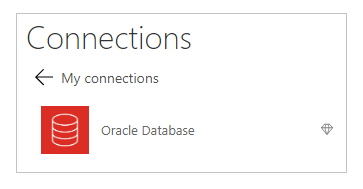
ระบุชื่อของเซิร์ฟเวอร์ Oracle ชื่อผู้ใช้ และรหัสผ่าน
ระบุเซิร์ฟเวอร์ในรูปแบบนี้ถ้าจำเป็นต้องใช้ SID
ServerName/SID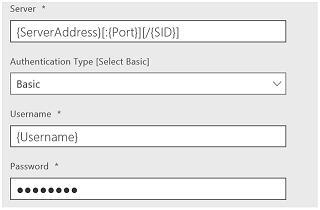
เลือกเกตเวย์ที่คุณต้องการใช้ หรือติดตั้งพารามิเตอร์
ถ้าเกตเวย์ของคุณไม่ปรากฏขึ้นหลังจากที่คุณติดตั้ง ให้เลือก รีเฟรชรายการเกตเวย์
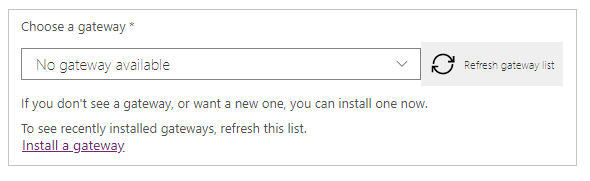
เลือก สร้าง เพื่อสร้างการเชื่อมต่อ
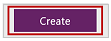
เลือกชุดข้อมูล เริ่มต้น
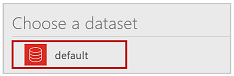
ในรายการตาราง ให้เลือกตารางที่คุณต้องการใช้
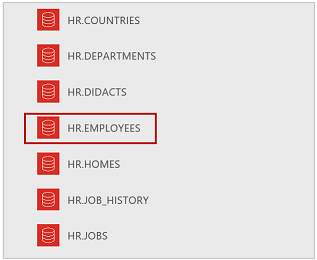
เลือก เชื่อมต่อ เพื่อสร้างแอป
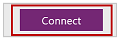
Power Apps จะสร้างแอปที่มีสามหน้าจอและแสดงข้อมูลจากตารางที่คุณเลือกไว้:
- BrowseScreen1 ซึ่งแสดงรายการทั้งหมดในตาราง
- DetailScreen1 ที่ให้ข้อมูลเพิ่มเติมเกี่ยวกับรายการเดียว
- EditScreen1 ที่ผู้ใช้สามารถอัปเดตรายการหรือสร้างรายการ
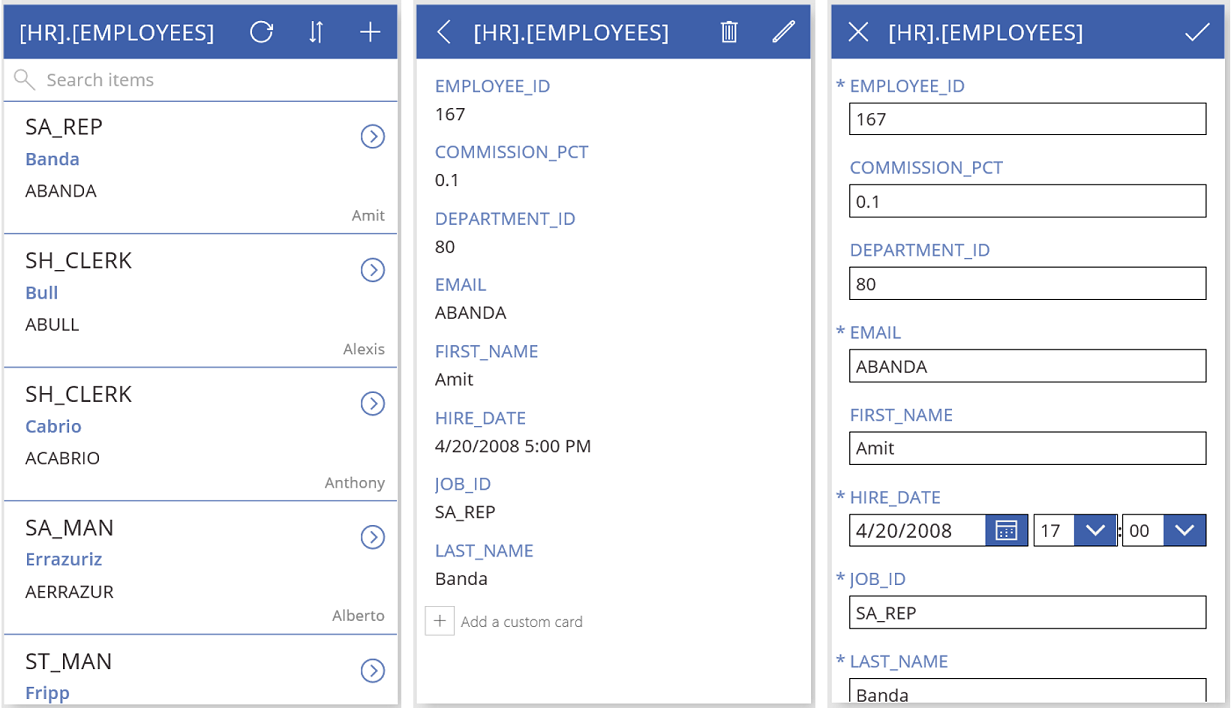
ขั้นตอนถัดไป
- เมื่อต้องการบันทึกแอปที่คุณเพิ่งสร้าง ให้กด Ctrl-S
- เมื่อต้องการกำหนด BrowseScreen1 (ซึ่งปรากฏขึ้นตามค่าเริ่มต้น) ให้ดู กำหนดเค้าโครงเอง
- เมื่อต้องการกำหนด DetailsScreen1 หรือ EditScreen1 เอง ให้ดูที่ กำหนดฟอร์มเอง
ปัญหาที่ทราบ คำแนะนำ และการแก้ไขปัญหา
ไม่สามารถเข้าถึงเกตเวย์ได้
ข้อผิดพลาดนี้ปรากฏขึ้นถ้าเกตเวย์ข้อมูลภายในองค์กรไม่สามารถเชื่อมต่อกับคลาวด์ เมื่อต้องการตรวจสอบสถานะของเกตเวย์ของคุณ ให้ลงชื่อเข้าใช้ powerapps.microsoft.com เลือก เกตเวย์ แล้วเลือกเกตเวย์ที่คุณต้องการใช้งาน
ตรวจสอบให้แน่ใจว่าเกตเวย์ของคุณกำลังทำงานและสามารถเชื่อมต่อกับอินเทอร์เน็ต หลีกเลี่ยงการติดตั้งเกตเวย์บนคอมพิวเตอร์ที่อาจปิดอยู่หรืออยู่ในโหมดสลีป นอกจากนี้ ให้ลองรีสตาร์ตบริการเกตเวย์ข้อมูลภายในองค์กร (PBIEgwService)
System.Data.OracleClient จำเป็นต้องใช้ซอฟต์แวร์ไคลเอ็นต์ของ Oracle รุ่น 8.1.7 หรือใหม่กว่า
ข้อผิดพลาดนี้ปรากฏขึ้นถ้าไม่ได้ติดตั้ง SDK ไคลเอ็นต์ของ Oracle บนคอมพิวเตอร์เครื่องเดียวกันกับเกตเวย์ข้อมูลภายในองค์กร เมื่อต้องการแก้ไขปัญหานี้ ให้ติดตั้งผู้ให้บริการอย่างเป็นทางการ
ตาราง '[ชื่อตาราง]' ไม่ได้กำหนดคอลัมน์หลักใดๆ
ข้อผิดพลาดนี้จะปรากฏขึ้นถ้าคุณกำลังเชื่อมต่อกับตารางที่ไม่มีคีย์หลัก ซึ่งจำเป็นต้องใช้ในการเชื่อมต่อฐานข้อมูล Oracle
กระบวนงานที่จัดเก็บไว้ ตารางที่มีคีย์แบบผสม และชนิดวัตถุแบบเรียงซ้อนในตารางจะไม่ได้รับการสนับสนุนใน Power Apps โดยตรง อย่างไรก็ตาม Stored Procedure โดยใช้ Power Automate จะได้รับการสนับสนุน
หมายเหตุ
บอกให้เราทราบเกี่ยวกับภาษาที่คุณต้องการในคู่มือ ทำแบบสำรวจสั้นๆ (โปรดทราบว่าแบบสำรวจนี้เป็นภาษาอังกฤษ)
แบบสำรวจนี้ใช้เวลาทำประมาณเจ็ดนาที ไม่มีการเก็บข้อมูลส่วนบุคคล (คำชี้แจงสิทธิ์ส่วนบุคคล)
คำติชม
เร็วๆ นี้: ตลอดปี 2024 เราจะขจัดปัญหา GitHub เพื่อเป็นกลไกคำติชมสำหรับเนื้อหา และแทนที่ด้วยระบบคำติชมใหม่ สำหรับข้อมูลเพิ่มเติม ให้ดู: https://aka.ms/ContentUserFeedback
ส่งและดูข้อคิดเห็นสำหรับ